以下文章取自於下列網址:
https://unikoshardware.com/2022/07/chromeos-flex-installation-media.html————————————————————————————————————————————
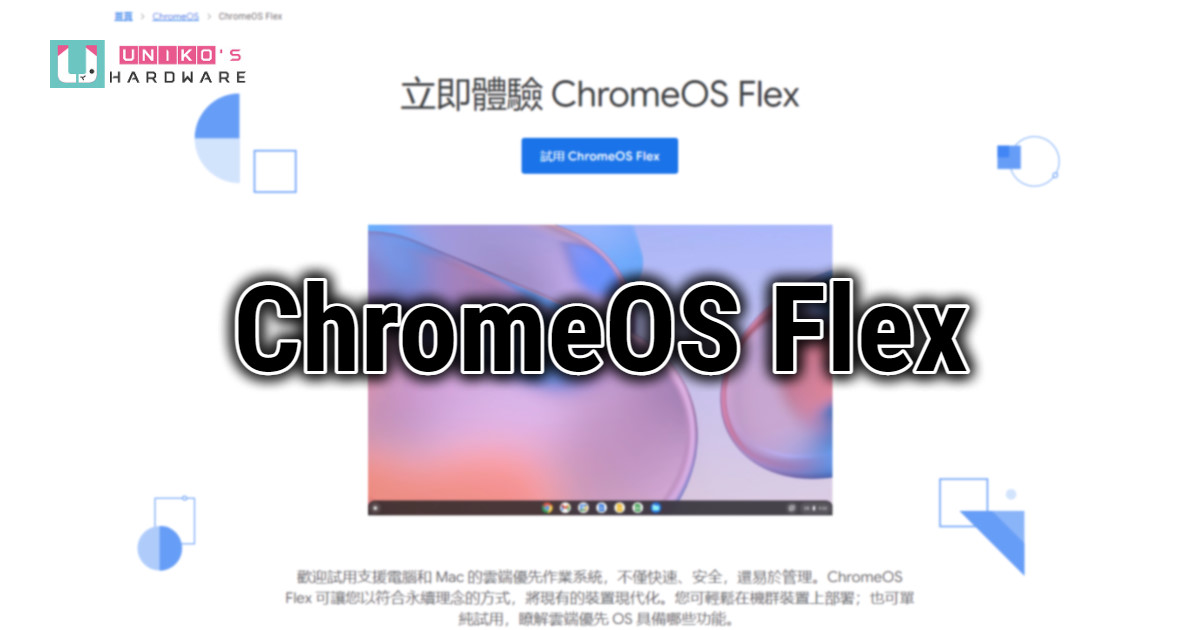
ChromeOS Flex 是種快速、安全、雲端優先且易於管理的作業系統,由 Google 所維護,適用於 Mac 和 PC。在一些簡單的用途上,如瀏覽網頁、看 Youtube,ChromeOS Flex 都能勝任,讓舊型的桌機筆電能充分發揮剩餘價值。
如何製作 ChromeOS Flex 系統安裝碟
首先以 Chrome 瀏覽器開啟 Chromebook 還原公用程式頁面 (按此開啟),並安裝此擴充功能。雖然 Edge 瀏覽器一樣能安裝 Chromebook 還原公用程式,但要製作時會出現「無法寫入選取的 USB 隨身碟或 SD 卡」的錯誤訊息。
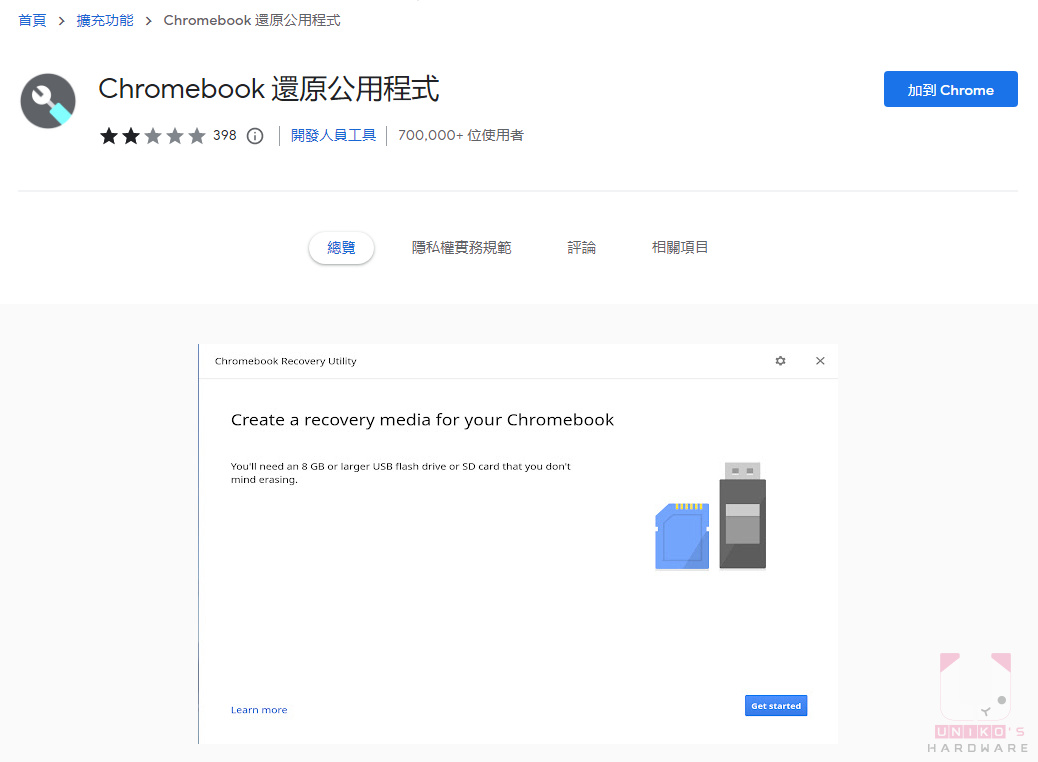
開啟 Chromebook 還原公用程式,插入 8GB 以上容量的隨身碟或記憶卡。
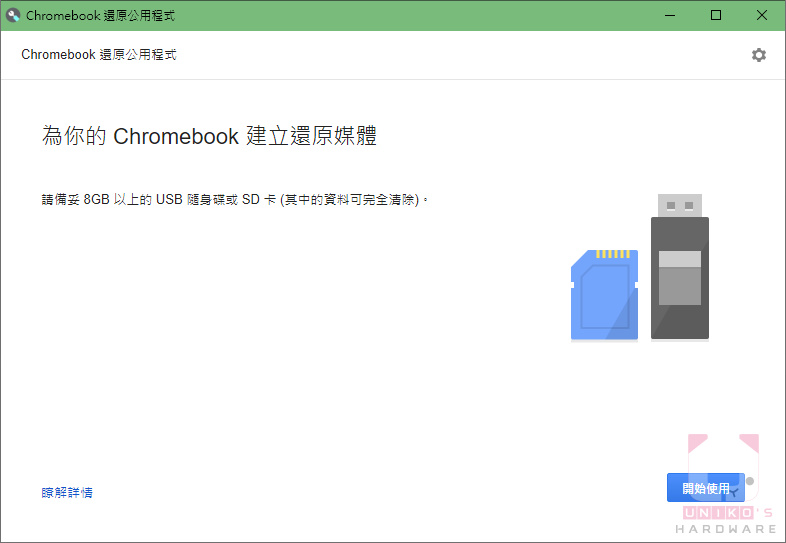
點選從清單中選取型號,製造商選擇 Google Chrome OS Flex,產品選擇 Chrome OS Flex,然後按繼續。
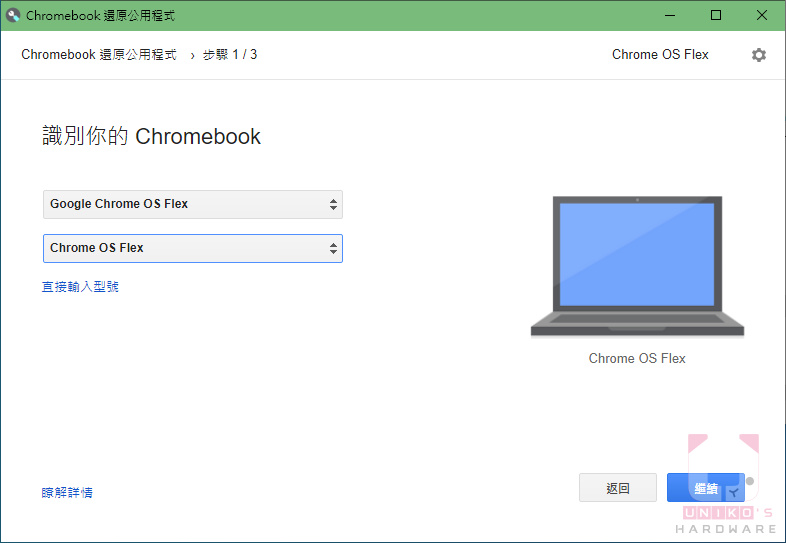
選取用來製作安裝碟的隨身碟或記憶卡。按繼續。
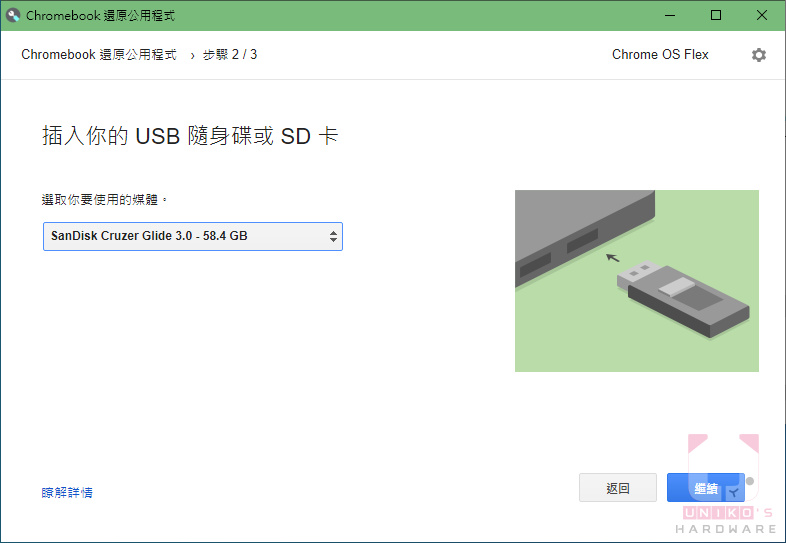
確認無誤後點選立即建立,該隨身碟或記憶卡內的資料將被抹除。
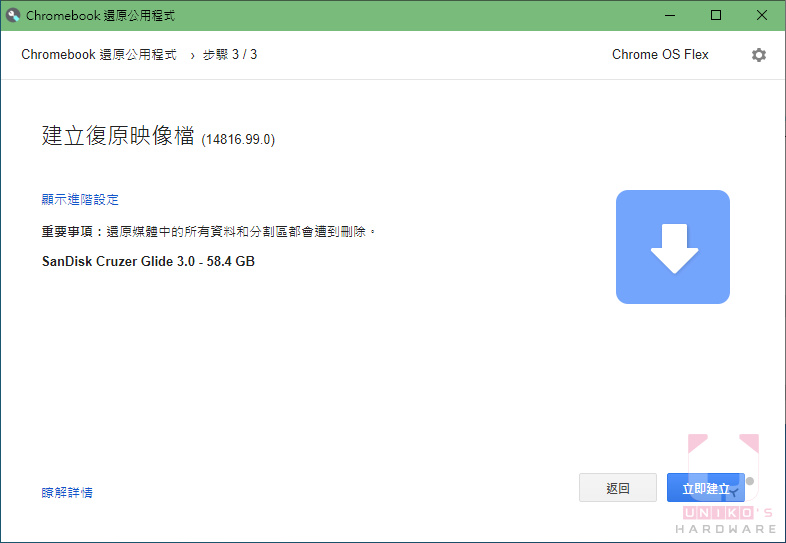
如果不想每次製作都要重新下載,到正在寫入步驟的時候,可以到 C:\使用者\你目前登入的使用者名稱\AppData\Local\Temp 路徑下 (若看不到 AppData 請到資料夾選項中開啟顯示隱藏的檔案、資料夾及磁碟機),尋找 scoped_dir 開頭的資料夾,開啟後裡面有個 bin 檔,就是用來製作 ChromeOS Flex 安裝碟的映像檔,把它複製貼上到其他路徑即可。
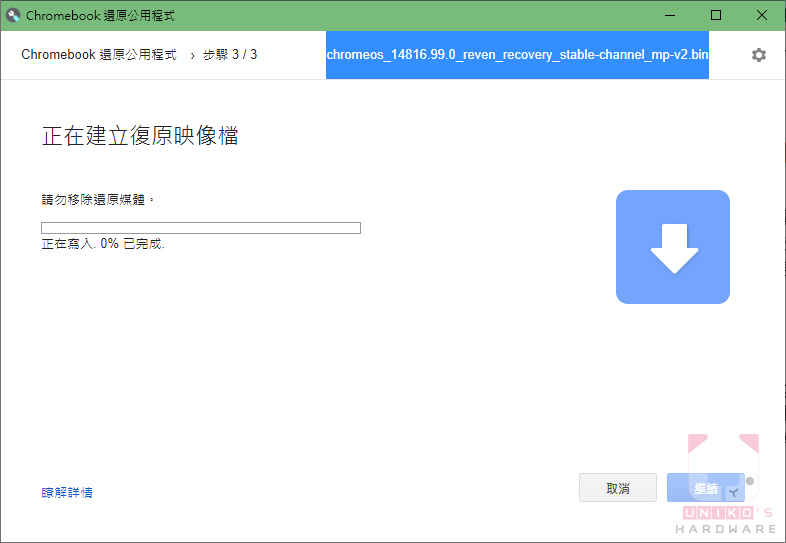
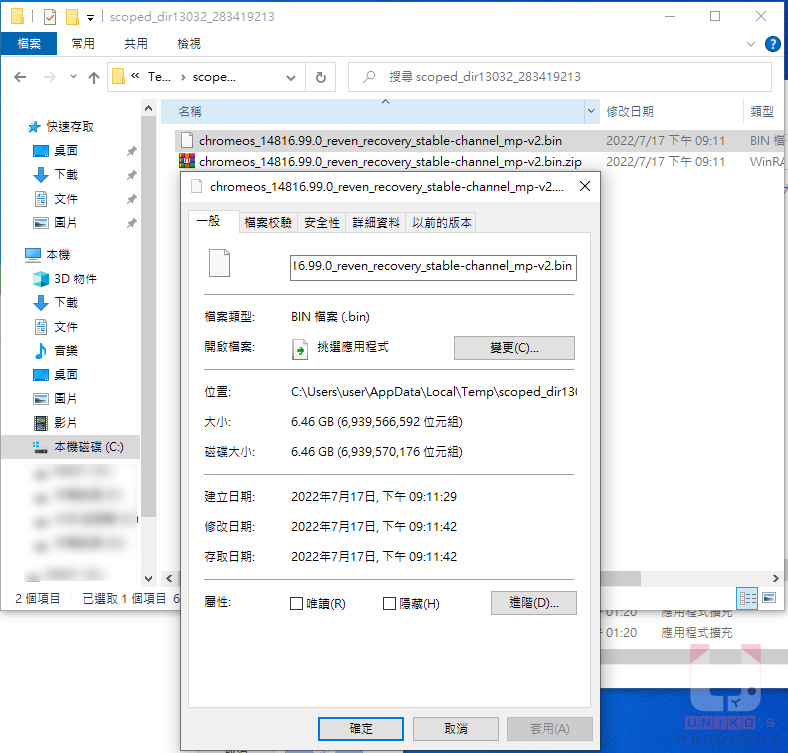
要是想再次製作且之前有備份映像檔,只要在 Chromebook 還原公用程式介面右上角的齒輪圖示按一下,點選使用本機映像檔,然後選擇你備份的 bin 檔。
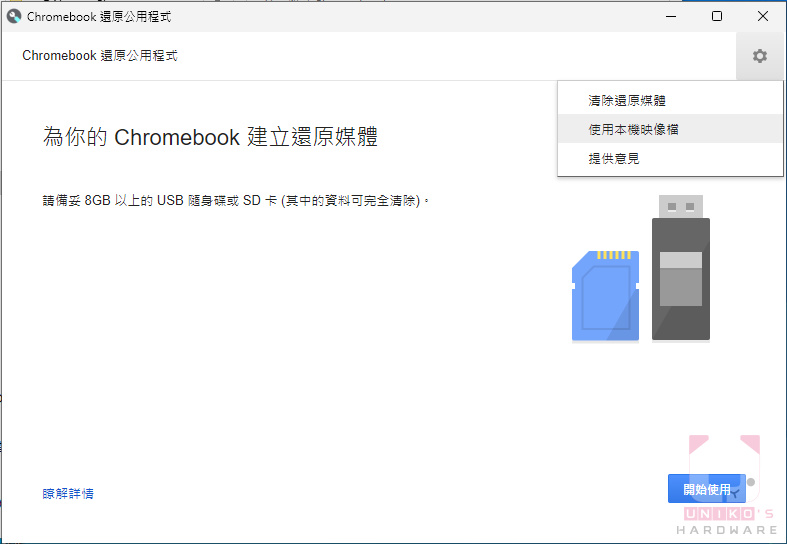
要是你跟筆者一樣遇到正在寫入步驟一直停在 0% 的問題,參考以下解法,首先下載 Win32 Disk Imager (按此下載),或使用筆者製作的免安裝版本 (按此下載)。執行 Win32DiskImager.exe,點選映像檔下方文字欄右邊的資料夾圖示
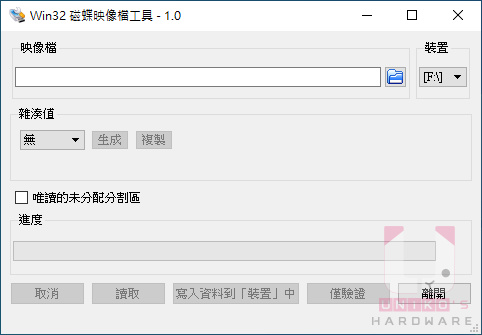
一開始會因為附檔名指定為映像檔 (*.img) 而無法看到 bin 檔,按一下再點選 *.* 就會顯示,然後選取 bin 檔後按開啟。
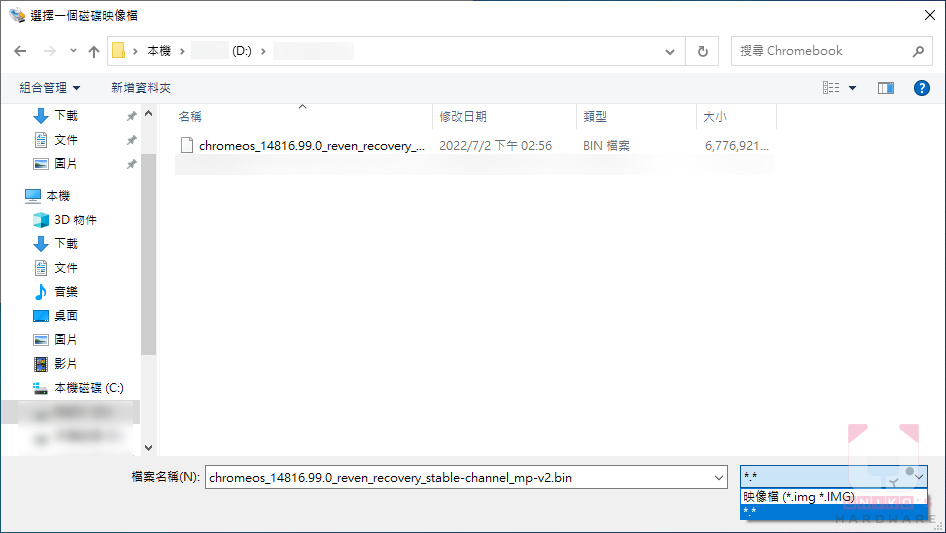
把裝置改成要製作安裝碟的隨身碟或記憶卡所使用的磁碟機代號,確認沒問題後點選寫入資料到「裝置」中。
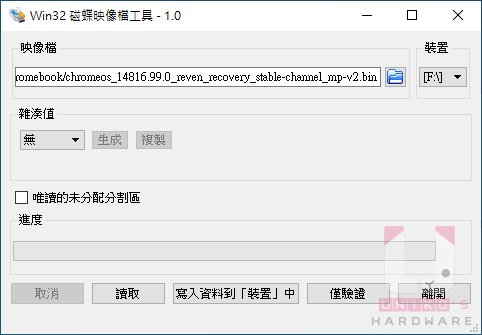
此時會顯示警告資訊,按 Yes 開始製作,完成後也會跳通知視窗。建議先關閉防毒軟體,像筆者用卡巴斯基免費版由於它的外接儲存裝置掃描機制,導致第一次使用 Win32 Disk Imager 時製作失敗,後來整個關閉才製作成功。
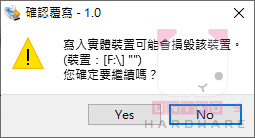
筆者自己有一台 2014 的 N3540 處理器筆電,已經換成 SSD 裝 Windows 10,用起來還是有點小卡,考慮到那台只用來上網追劇,改灌 ChromeOS Flex (CloudReady Home) 後用起來流暢度可接受,系統功能簡單也比較不用擔心使用者亂裝軟體中毒。
ChromeOS Flex 需要支援 64 位元的處理器,記憶體最少 4GB,且只需 16GB 以上的儲存空間,最重要的是要有網路連線,更多資訊請按此參考 Google 的官方資料。
——————————————————————————————————————————